Sin ver la pantalla es dificil saber a que te refieres, primero aparece la pantalla de la bios, luego aparecería el bootloader si tienes más de un sistema instalado, a esto le afecta la primera opción, si no tienes más de uno no le afecta para nada.
Imagen del bootloader:

Luego la segunda opción, eso de las opciones de recuperación creo que es el tiempo que te muestra las opciones cuando en el último inicio hubo un error:
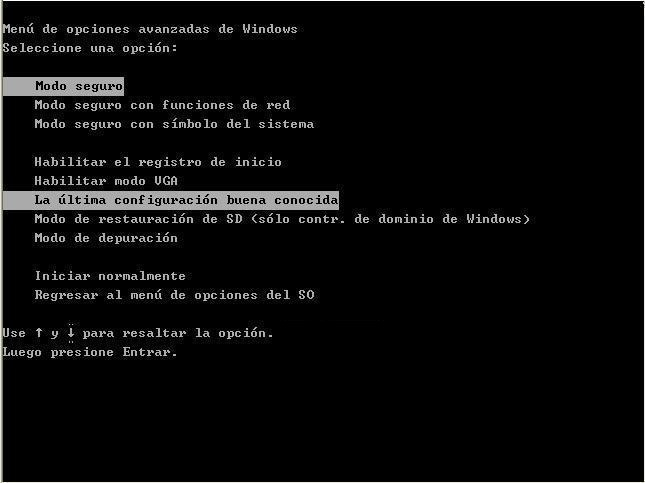
Esas dos opciones creo que no afectan para nada si no has tenido errores y si solo tienes un sistema instalado.
También deberías desactivar servicios inútiles , esto se nota bastante, esta guía te puede ayudar (Es para un xpSP3):
http://www.blackviper.com/WinXP/servicecfg.htmUna opción que puedes añadir en el boot.ini ( Puedes abrirlo desde la pestaña MiPC->opciones avanzadas->Inicio y Recuperación ->Editar ), es la de /noguiboot, esto desactiva el modo gráfico al inciar, es decir no verás la típica pantallita de:

El boot.ini quedaría de:
[operating systems]
multi(0)disk(0)rdisk(0)partition(1)\WINDOWS="Microsoft Windows XP Professional" /noexecute=optin /fastdetect
[operating systems]
multi(0)disk(0)rdisk(0)partition(1)\WINDOWS="Microsoft Windows XP Professional" /noexecute=optin /fastdetect /noguiboot
Es decir simplemente añades al final /noguiboot , esto tiene una pega, que cuando conectas un disco y hace un chkdsk en el inicio, no ves como va avanzando, hacerlo lo hace igual:
Es decir no verás esto:

Pero se realiza igual, tarda lo que tenga que tardar y luego inicia, hasta creo que es posible pulsar la misma tecla para no realizarlo, solo que no ves el momento en la que la tienes que pulsar.
También puedes probar a desactivar esta funcionalidad del sist de archivos ntfs:
1) Desactivar la función de la actualización de la última carpeta de acceso.
*Cuando accedemos a un directorio en un volumen Ntfs, Windows actualiza el LastAccess Time Stamp (último acceso realizado). Por lo tanto, si hay un gran número de directorios, esto puede afectar el rendimiento de su Pc. Para desactivar esta actualización siga el siguiente paso:
* Inicio-Ejecutar-Regedit: Localizar clave KEY_LOCAL_MACHINE\SYSTEM\CurrentControlSet\Control\FileSystem .
* Crearemos o modificaremos el valor DWORD NtfsDisableLastAccessUpdate, cuyo contenido será 1 para desactivar la actualización de este campo en particiones NTFS.
2)Desactivar la creació de nombres de archivo en formato 8.3
Luego, con la gran cantidad de archivos de nombre largo y con un acceso constante a estos, podemos incrementar sensiblemente el rendimiento si desactivamos la creación de nombres de archivo en formato 8.3
Y si algún programa de instalación de antiguas aplicaciones de 16 bits deja de funcionar, podremos reactivar la creación de nombres de archivo 8.3 de forma temporal para que la instalación se lleve a cabo con éxito.
Para desactivar esta característica:
* Inicio- Ejecutar-Regedit: luego localizaremos la clave HKEY_LOCAL_MACHINE\SYSTEM\CurrentControlSet\Control\FileSystem.
* Allí crearemos o modificaremos el valor DWORD NtfsDisable8dot3NameCreation con contenido 1 para desactivar la creación de nombres de archivo 8.3.
( Esto último lo he copy-pasteado de una búsqueda de google).
Tiene que haber más cosillas,pero ahora mismo no recuerdo más.
![Ok! [oki]](/images/smilies/net_thumbsup.gif)

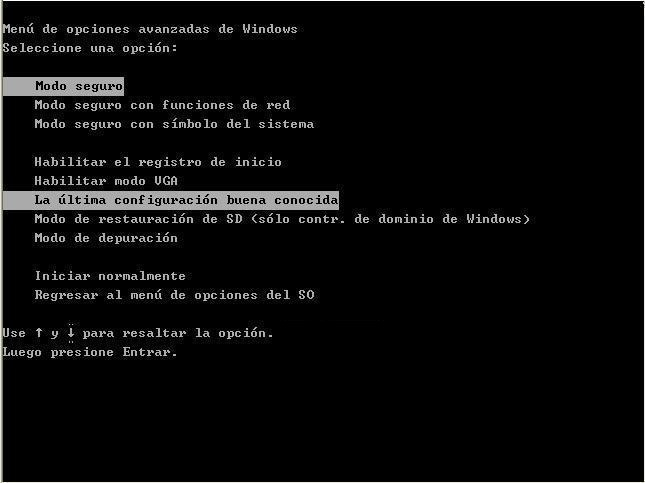


 Vaya!!! Muchas gracias por vuestras respuestas: juushin_ryger , wah_wah_69 menudo curro te has pegado y blaibb.
Vaya!!! Muchas gracias por vuestras respuestas: juushin_ryger , wah_wah_69 menudo curro te has pegado y blaibb.